Εισαγωγή
Εάν θέλετε να κρατήσετε για πάντα τις πολύτιμες στιγμές σας, ο καλύτερος τρόπος είναι να δημιουργήσετε τη δική σας ταινία παρουσίασης με τα άλμπουμ φωτογραφιών ή τα βίντεο. Το Aiseesoft Slideshow Creator είναι ο οδηγός, ο οποίος επιτρέπει σε όλους να καταγράφουν τη μνήμη του με τη μορφή παρουσίασης διαφανειών.
Πώς να δημιουργήσετε βίντεο παρουσίασης
Το Slideshow Creator είναι η βιντεοκάμερά σας, η οποία σας βοηθά να καταγράψετε όλες τις εκπληκτικές στιγμές της ζωής σας. Τώρα, ας πάμε και ρίξτε μια ματιά.
Βήμα 1 Πατήστε Προσθέστε φωτογραφίες και βίντεο εδώ για να εισάγετε εικόνες και αρχεία βίντεο σε αυτό το πρόγραμμα.

Βήμα 2 Επεξεργασία φωτογραφιών / βίντεο / μουσικής φόντου
Περιηγηθείτε στη φωτογραφία ή το βίντεο που θέλετε να επεξεργαστείτε, κάντε κλικ στο Αλλαγή κουμπί για να ξεκινήσει η διεπαφή επεξεργασίας.
ΕΠΕΞΕΡΓΑΣΙΑ ΦΩΤΟΓΡΑΦΙΑΣ: Μπορείτε να περιστρέψετε, να γυρίσετε, να ρυθμίσετε την αντίθεση / κορεσμό / φωτεινότητα / απόχρωση, περικοπή, καθορισμένη διάρκεια και να λάβετε ρυθμίσεις κίνησης για τη φωτογραφία.

Επεξεργασία βίντεο: Επιτρέπεται η περιστροφή, ο καθρέφτης, το κλιπ, η ταχύτητα περικοπής / επιβράδυνση του αρχείου βίντεο. Επιπλέον, σας επιτρέπει να προσαρμόσετε την αντίθεση / κορεσμό / φωτεινότητα / απόχρωση και την ένταση για το αρχείο βίντεο.

Μουσική: Μπορείτε να προσθέσετε ή να αφαιρέσετε τη μουσική φόντου και να αποκτήσετε εύκολα την αναπαραγωγή βρόχου μουσικής φόντου.

Βήμα 3 Επιλέξτε το θέμα
Αφού επεξεργαστείτε το αρχείο, κάντε κλικ θέματα για να επιλέξετε τα έτοιμα θέματα από αυτό το λογισμικό ή μπορείτε να προσαρμόσετε τα υλικά για να δημιουργήσετε το δικό σας θέμα.
Έτοιμο θέμα: Μπορείτε να επιλέξετε να δημιουργήσετε την ταινία των διαφορετικών στυλ σας.
Για το έτοιμο θέμα, μπορείτε να εφαρμόσετε ή να επεξεργαστείτε απευθείας το κείμενο, τα φίλτρα, τις μεταβάσεις και τα ηλεκτρονικά στοιχεία για την απλή εικόνα, αν χρειάζεστε.

Προσαρμογή θέματος: Αυτό το λογισμικό σας παρέχει την άλλη επιλογή για να προσαρμόσετε το δικό σας θέμα.
✎ Για ορισμένα διαδικτυακά θέματα και υλικά, πρέπει να βεβαιωθείτε ότι ο υπολογιστής σας είναι συνδεδεμένος με το Διαδίκτυο για λήψη και χρήση.
✎ Ανεξάρτητα από το υλικό που θέλετε να επεξεργαστείτε, πρέπει να κάνετε τα ακόλουθα βήματα:
- 1. Επιλέξτε και κάντε κλικ στο στοιχείο (φωτογραφία ή βίντεο) που θέλετε να επεξεργαστείτε.
- 2. Επιλέξτε το εφέ (Κείμενο, Μεταβάσεις, Φίλτρα και Στοιχεία) που πρέπει να προσθέσετε από το δεξί παράθυρο.
- 3. Ξεκινήστε την επεξεργασία ξεχωριστά. Κάντε κλικ στο κουμπί επεξεργασίας όταν τοποθετείτε το εικονίδιο του εφέ κάτω από το επιλεγμένο στοιχείο.

✎ Όταν κάνετε διπλό κλικ στο εφέ, μπορείτε να κάνετε προεπισκόπηση των εφέ στο παράθυρο προεπισκόπησης. Όταν κάνετε κλικ στο κουμπί συν, θα εφαρμόσει τα εφέ στο επιλεγμένο στοιχείο σας.
➤ Κείμενο
Για την επεξεργασία του κειμένου, μπορείτε να σύρετε για να προσαρμόσετε το σχήμα και την κατεύθυνση. Σας δίνει επίσης την επιλογή να ορίσετε το περιεχόμενο, τη γραμματοσειρά, το μέγεθος, το χρώμα, τη διάρκεια και την ώρα έναρξης. Επιτρέπεται να χρησιμοποιήσετε το Κίνηση λειτουργία που σας επιτρέπει να εμφανίζεται το κείμενο σε ειδικά εφέ.

➤ Μεταβάσεις:
Όταν αναφέρεται Μεταβάσεις, σας επιτρέπεται να επιλέξετε τη λειτουργία μετάβασης και να ορίσετε το χρόνο διάρκειας. Μπορείτε να χρησιμοποιήσετε ένα κλικ για να εφαρμόσετε τις μεταβάσεις σε όλα τα στοιχεία.
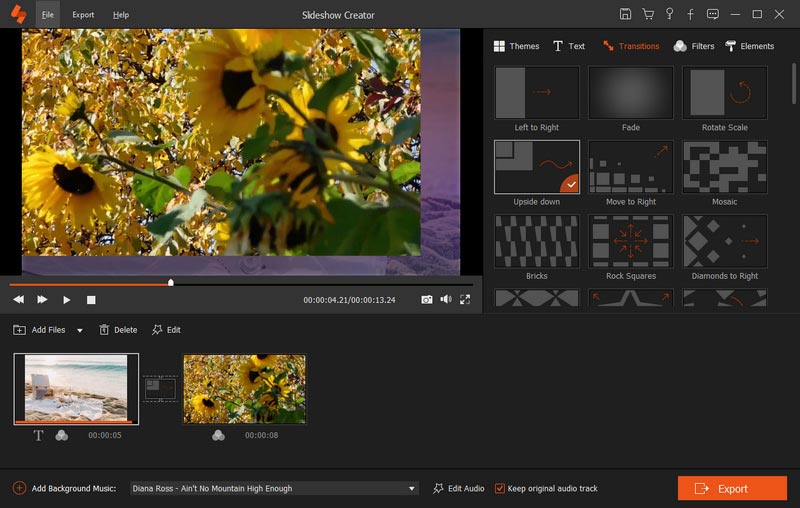
➤ Φίλτρα:
Μπορείτε να προσθέσετε ή να διαγράψετε τα εφέ φίλτρου στην προβολή διαφανειών σας.

➤ Στοιχεία:
Μπορείτε να σύρετε για να ρυθμίσετε την κατεύθυνση και το μέγεθος του στοιχείου με το ποντίκι. Επίσης, μην χάσετε τη ρύθμιση της διάρκειας και τα εφέ κίνησης.
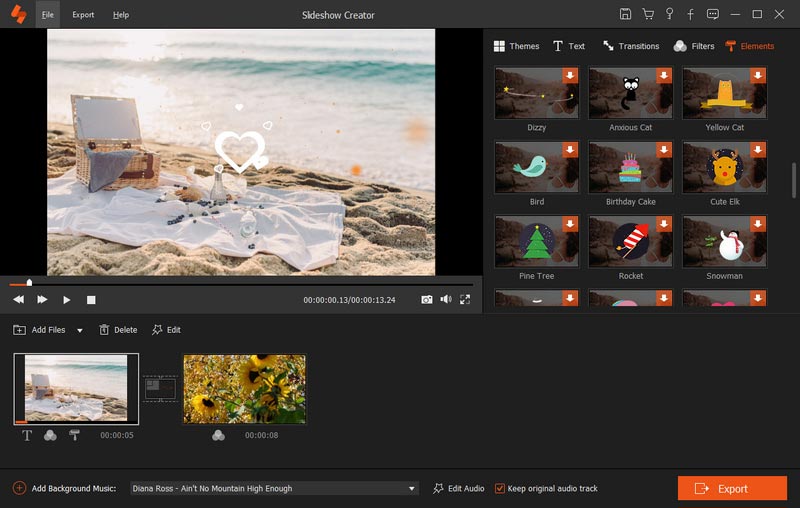
Βήμα 4 Εξαγωγή παρουσίασης διαφανειών
Αφού ολοκληρώσετε όλες τις λειτουργίες επεξεργασίας, μπορείτε να κάνετε κλικ εξαγωγή για να επιλέξετε τη μορφή εξόδου και την ανάλυση.

Αυτό το εργαλείο σας δίνει τη δυνατότητα να επιλέξετε τη συσκευή ή τη μορφή εξόδου, έτσι ώστε να μπορείτε να αναπαράγετε την ταινία παρουσίασης απευθείας στη συσκευή σας.
Επιπλέον, μπορείτε να κάνετε κλικ στο εικονίδιο ρυθμίσεων για να προσαρμόσετε το δικό σας αρχείο εξόδου, όπως κωδικοποιητή, ποιότητα, ανάλυση, ρυθμό bit, ρυθμό καρέ κ.λπ.
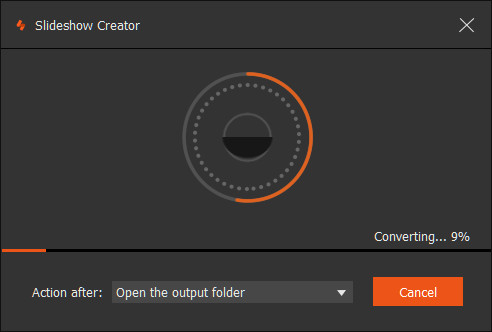
Τέλος, κάντε κλικ Μετατρέπω για να δημιουργήσετε το slideshow σας.
-
Πώς να προσθέσετε ήχο στην εικόνα / φωτογραφία και να κάνετε το Them Talk [2018 Update]
Πώς να προσθέσετε ήχο σε ένα αρχείο εικόνας; Δύο μέθοδοι παρέχονται εδώ για να σας βοηθήσουν να προβάλλετε slideshows στον υπολογιστή ή να προσθέσετε ήχο στην εικόνα σε κινητές συσκευές.
 αναρτήθηκε από Τζένη Ράιαν | 06.12.2016
αναρτήθηκε από Τζένη Ράιαν | 06.12.2016 -
Πώς να προσθέσετε μουσική σε μια παρουσίαση διαφανειών
Αυτό το άρθρο σας συγκεντρώνει τρεις τρόπους για να σας καθοδηγήσει πώς να προσθέσετε μουσική σε μια παρουσίαση διαφανειών μέσω του Free Slideshow Maker, του iPhoto και του PowerPoint.
 αναρτήθηκε από Τζένη Ράιαν | 07.11.2012
αναρτήθηκε από Τζένη Ράιαν | 07.11.2012 -
Πώς να προσθέσετε μουσική στην παρουσίαση φωτογραφιών μου
Πώς να προσθέσετε μουσική στην παρουσίαση των εικόνων σας στον υπολογιστή ή στο Instagram / Facebook; Αυτή η ανάρτηση θα σας δείξει τρεις τρόπους για να προσθέσετε μουσική στις φωτογραφίες σας για κοινή χρήση.
 αναρτήθηκε από Τζένη Ράιαν | 07.11.2012
αναρτήθηκε από Τζένη Ράιαν | 07.11.2012 -
Πώς να προσθέσετε κείμενο σε βίντεο
Πώς να προσθέσετε κείμενο σε βίντεο; Ακολουθούν οδηγοί για την προσθήκη κειμένου σε βίντεο σε υπολογιστές με Windows PC, Mac, iPhone και Android με τους καλύτερους επεξεργαστές βίντεο.
 αναρτήθηκε από Τζένη Ράιαν | 07.11.2012
αναρτήθηκε από Τζένη Ράιαν | 07.11.2012 -
Top 5 δωρεάν ενισχυτή βίντεο για τη βελτίωση της ποιότητας βίντεο
Αυτή η σελίδα αναφέρει την αναθεώρηση του κορυφαίου 5 καλύτερου και δωρεάν λογισμικού / εφαρμογής / APK για τον ενισχυτή βίντεο, έτσι ώστε να μπορείτε να αυξήσετε την ποιότητα βίντεο σε υπολογιστή / κινητό τηλέφωνο ή online εύκολα.
 αναρτήθηκε από Τζένη Ράιαν | 15.01.2018
αναρτήθηκε από Τζένη Ράιαν | 15.01.2018 -
Πώς να κάνετε βίντεο με εικόνες και μουσική
Πώς να κάνετε βίντεο με φωτογραφίες και μουσική; Η απάντηση είναι να δημιουργήσετε μια παρουσίαση βίντεο με μουσική και φωτογραφίες σε Mac / PC / PowerPoint και online δωρεάν.
 αναρτήθηκε από Τζένη Ράιαν | 03.11.2017
αναρτήθηκε από Τζένη Ράιαν | 03.11.2017 -
Top 5 καλύτερες εφαρμογές για να συνδυάσετε βίντεο με ευκολία
Συγχώνευση βίντεο σε συσκευές Windows, Mac, iPhone ή Android; Εδώ είναι 5 καλύτερες εφαρμογές για να συνδυάσετε video clips μέσα σε λίγα λεπτά σε υπολογιστή ή κινητό τηλέφωνο.
 αναρτήθηκε από Τζένη Ράιαν | 07.02.2018
αναρτήθηκε από Τζένη Ράιαν | 07.02.2018 -
Οι καλύτερες 20 εφαρμογές επεξεργασίας φωτογραφιών για iPhone X / 8/7/6/5/4
Ποια είναι η καλύτερη εφαρμογή επεξεργασίας φωτογραφιών για το iPhone X / 8/7/6/5/4; Αυτή η σελίδα σας συγκεντρώνει τους 20 κορυφαίους επεξεργαστές φωτογραφιών για να επεξεργαστείτε εύκολα τις εικόνες στο iPhone.
 αναρτήθηκε από Τζένη Ράιαν | 15.12.2017
αναρτήθηκε από Τζένη Ράιαν | 15.12.2017 -
Καλύτερο λογισμικό προβολής διαφανειών 2018 - Δημιουργία φωτογραφιών / βίντεο σε ταινία
Αυτή η σελίδα σάς δείχνει πώς να χρησιμοποιείτε το καλύτερο λογισμικό προβολής διαφανειών για να κάνετε φωτογραφίες, μουσική και βίντεο σε δυναμικές ταινίες. Ας ξεκινήσουμε τώρα!
 αναρτήθηκε από Τζένη Ράιαν | 07.11.2012
αναρτήθηκε από Τζένη Ράιαν | 07.11.2012 -
[Ενημερωμένη έκδοση] Πώς να δημιουργήσετε κινούμενη ταινία με το Cartoon Video Maker
Τι είναι ο κατασκευαστής κινουμένων σχεδίων για να δημιουργήσετε το κινούμενο βίντεο; Αυτή η σελίδα θα σας δείξει το κορυφαίο λογισμικό δημιουργίας κινούμενων ταινιών στο διαδίκτυο, για PC, εφαρμογές και APK. Είναι χρήσιμο.
 αναρτήθηκε από Τζένη Ράιαν | 05.07.2017
αναρτήθηκε από Τζένη Ράιαν | 05.07.2017 -
Οι 10 καλύτερες εφαρμογές δημιουργίας ταινιών με ειδικά εφέ
Εξακολουθείτε να ανησυχείτε ότι δεν υπάρχει Movie Maker με ειδικά εφέ που μπορείτε να χρησιμοποιήσετε; Εδώ προτείνουμε τα κορυφαία 10 προγράμματα Movie Maker με τα καλύτερα ειδικά εφέ για εσάς.
 αναρτήθηκε από Τζένη Ράιαν | 03.01.2018
αναρτήθηκε από Τζένη Ράιαν | 03.01.2018 -
Το καλύτερο 9 δωρεάν πρόγραμμα επεξεργασίας φωτογραφιών για επεξεργασία εικόνων και εικόνων
Αυτό το άρθρο εισάγει τους καλύτερους 9 συντάκτες φωτογραφιών για να σας βοηθήσουμε να επεξεργαστείτε εφέ φωτογραφίας online, στον υπολογιστή, καθώς και σε έξυπνα τηλέφωνα εύκολα και ελεύθερα.
 αναρτήθηκε από Τζένη Ράιαν | 02.08.2016
αναρτήθηκε από Τζένη Ράιαν | 02.08.2016 -
Οι καλύτεροι 10 δημιουργοί φωτογραφιών βίντεο για να δημιουργήσετε τέλεια βίντεο φωτογραφιών
Αν θέλετε να δημιουργήσετε ενδιαφέροντα βίντεο με τις δικές σας φωτογραφίες, εδώ είναι οι 10 καλύτεροι δημιουργοί φωτογραφιών για να το επιτύχετε εύκολα και χωρίς κόπο.
 αναρτήθηκε από Τζένη Ράιαν | 18.12.2017
αναρτήθηκε από Τζένη Ράιαν | 18.12.2017 -
Παρουσίαση διαφανειών με τις Λύσεις Μουσικής
Πώς να φτιάξετε ένα slideshow με μουσική; Λάβετε τις χρήσιμες συμβουλές εδώ για να επιλέξετε τον καλύτερο κατασκευαστή παρουσίασης με τη μουσική για να δημιουργήσετε τη δική σας παρουσίαση.
 αναρτήθηκε από Τζένη Ράιαν | 07.11.2012
αναρτήθηκε από Τζένη Ράιαν | 07.11.2012 -
Πώς να δημιουργήσετε ένα βίντεο με μουσική και εικόνες
Όταν χρειάζεστε ένα εργαλείο για να δημιουργήσετε ένα βίντεο με μουσική και εικόνες, μπορείτε να μάθετε τον καλύτερο τρόπο από αυτό το άρθρο. Σας παρουσιάζουμε το καλύτερο λογισμικό δημιουργίας διαφανειών σε εσάς.
 αναρτήθηκε από Τζένη Ράιαν | 12.12.2017
αναρτήθηκε από Τζένη Ράιαν | 12.12.2017

